电源计划怎么设置 win11系统设置电源高性能模式的方法教程
 rose1
rose1
05月10日 16:32
此文约为217字,阅读需要2分钟
使用win11系统该怎么设置电源的高性能模式呢?下面小编就来给大家讲一下具体的操作方法!
操作方法
打开搜索窗口,搜索“控制面板”,打开控制面板。
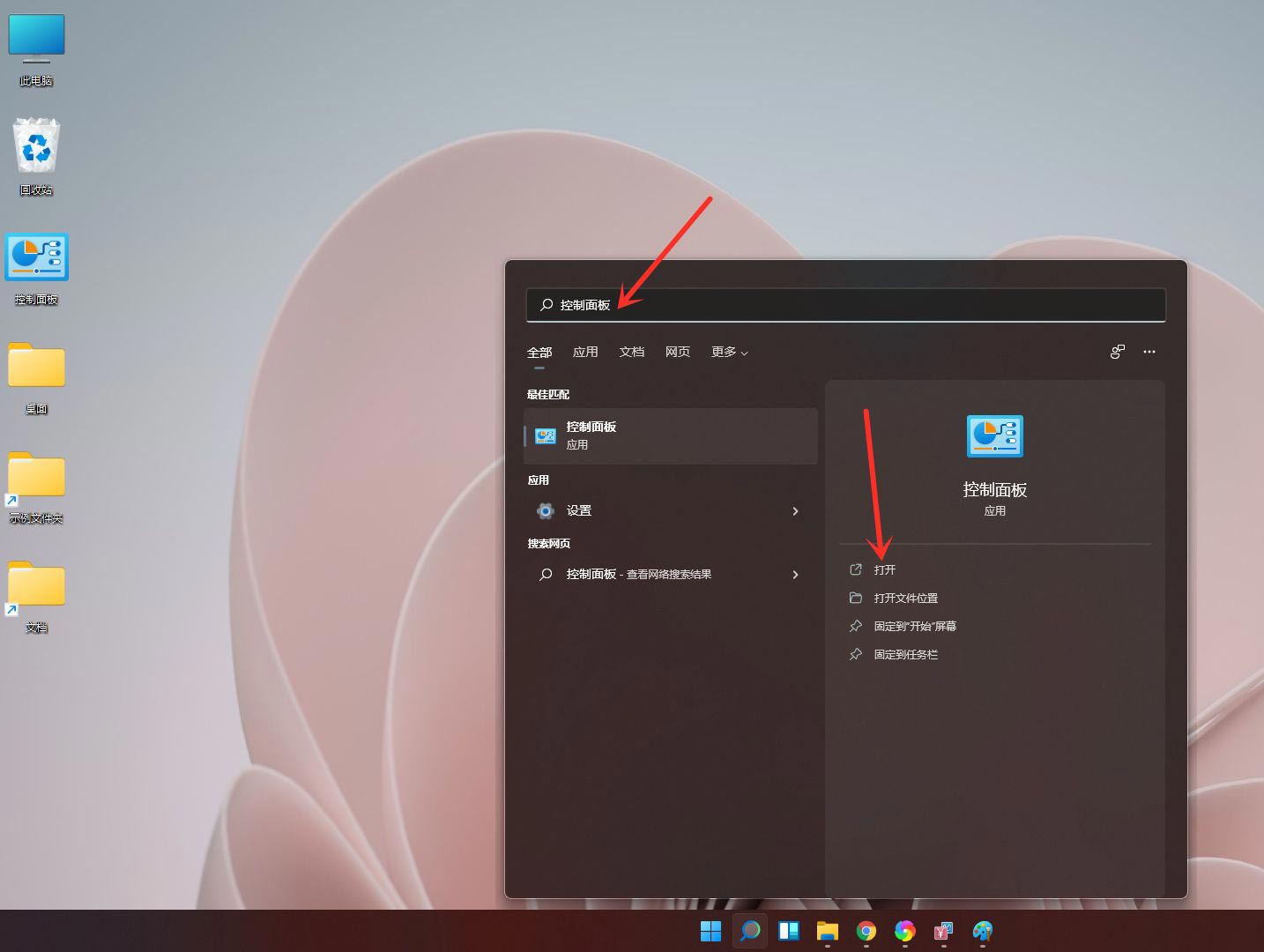
点击【硬件和声音】。
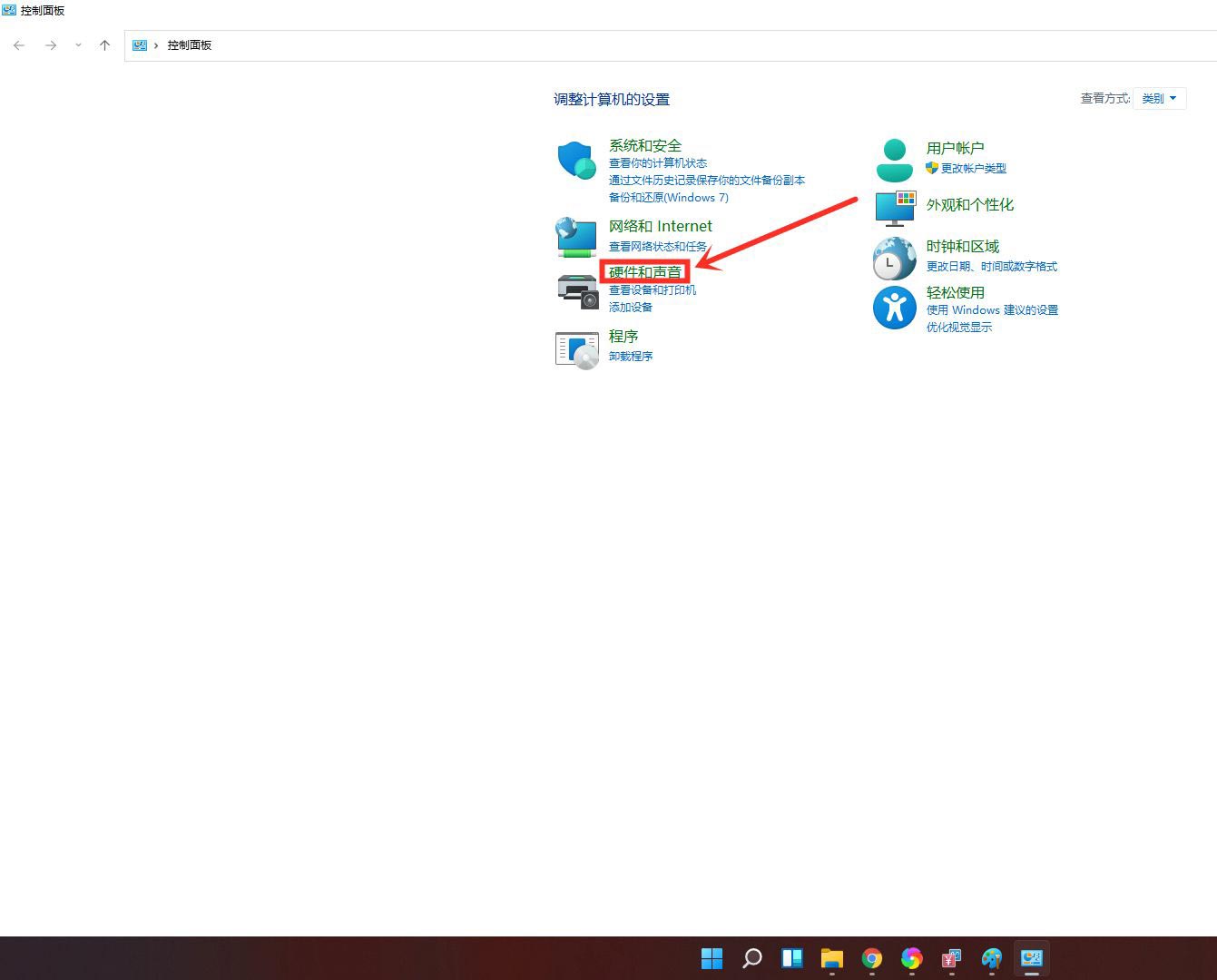
点击”电源选项“下面的”选择电源计划“。
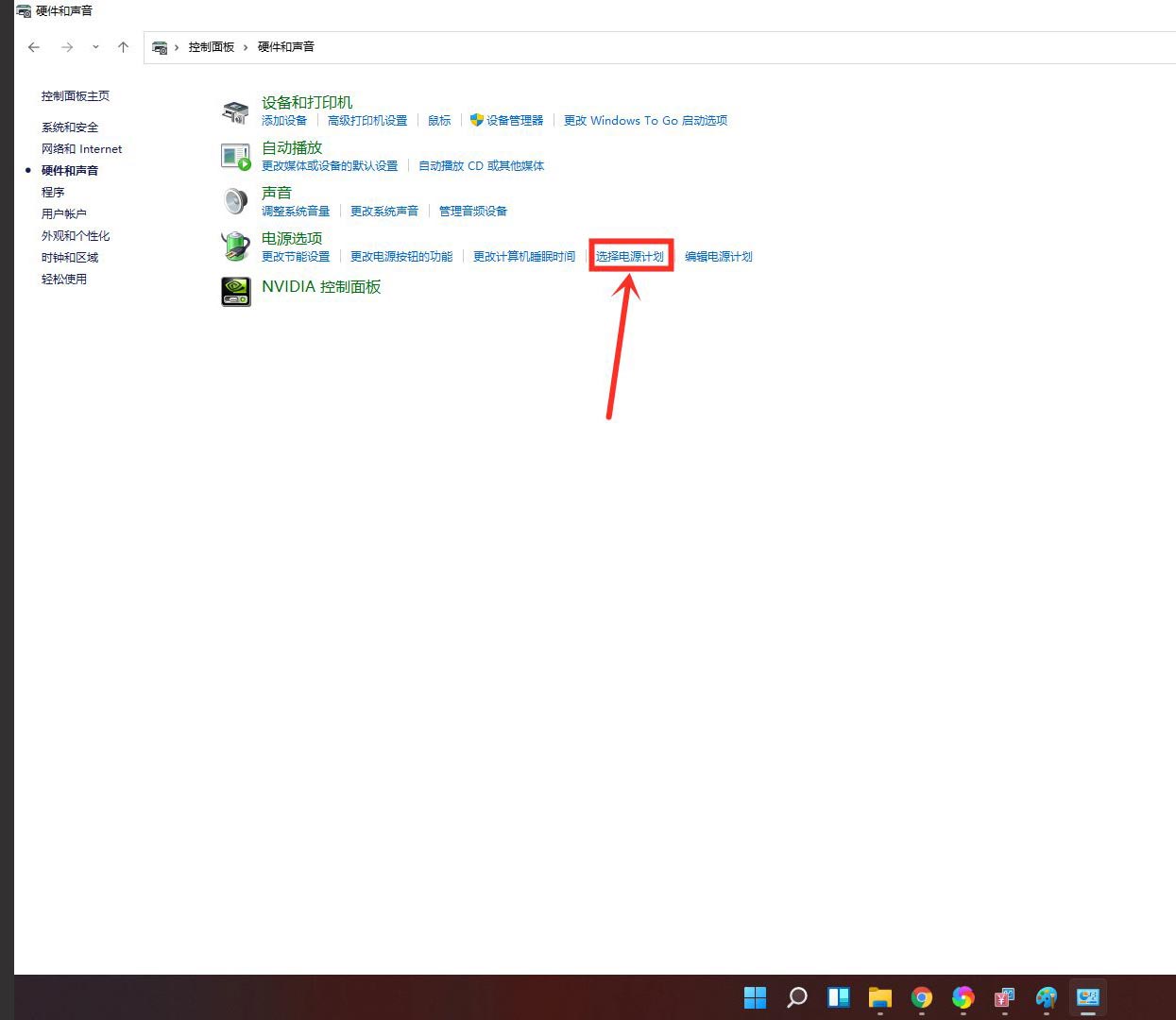
勾选需要设置的电源计划,例如点击【显示附加计划】,然后勾选【高性能】。
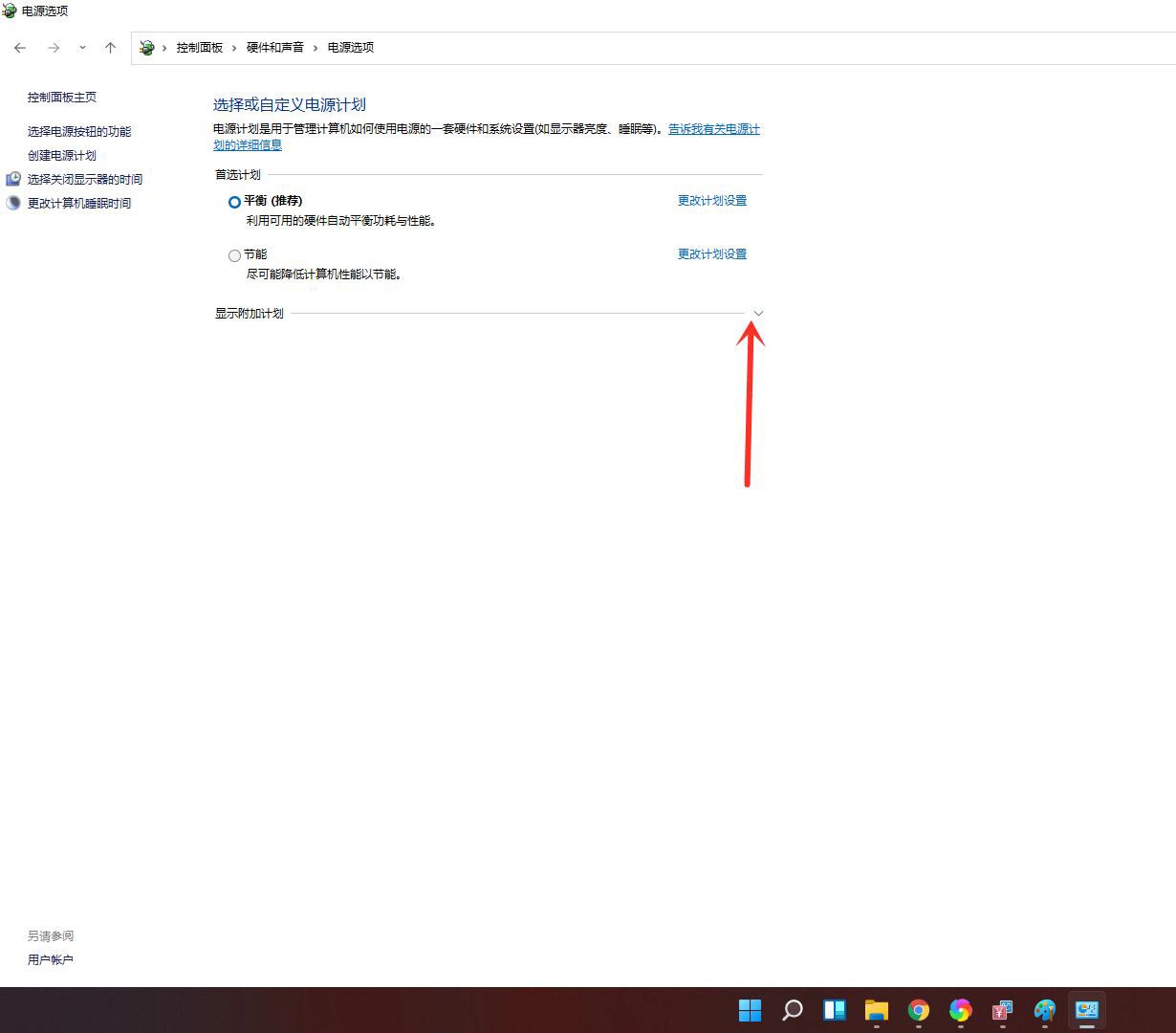
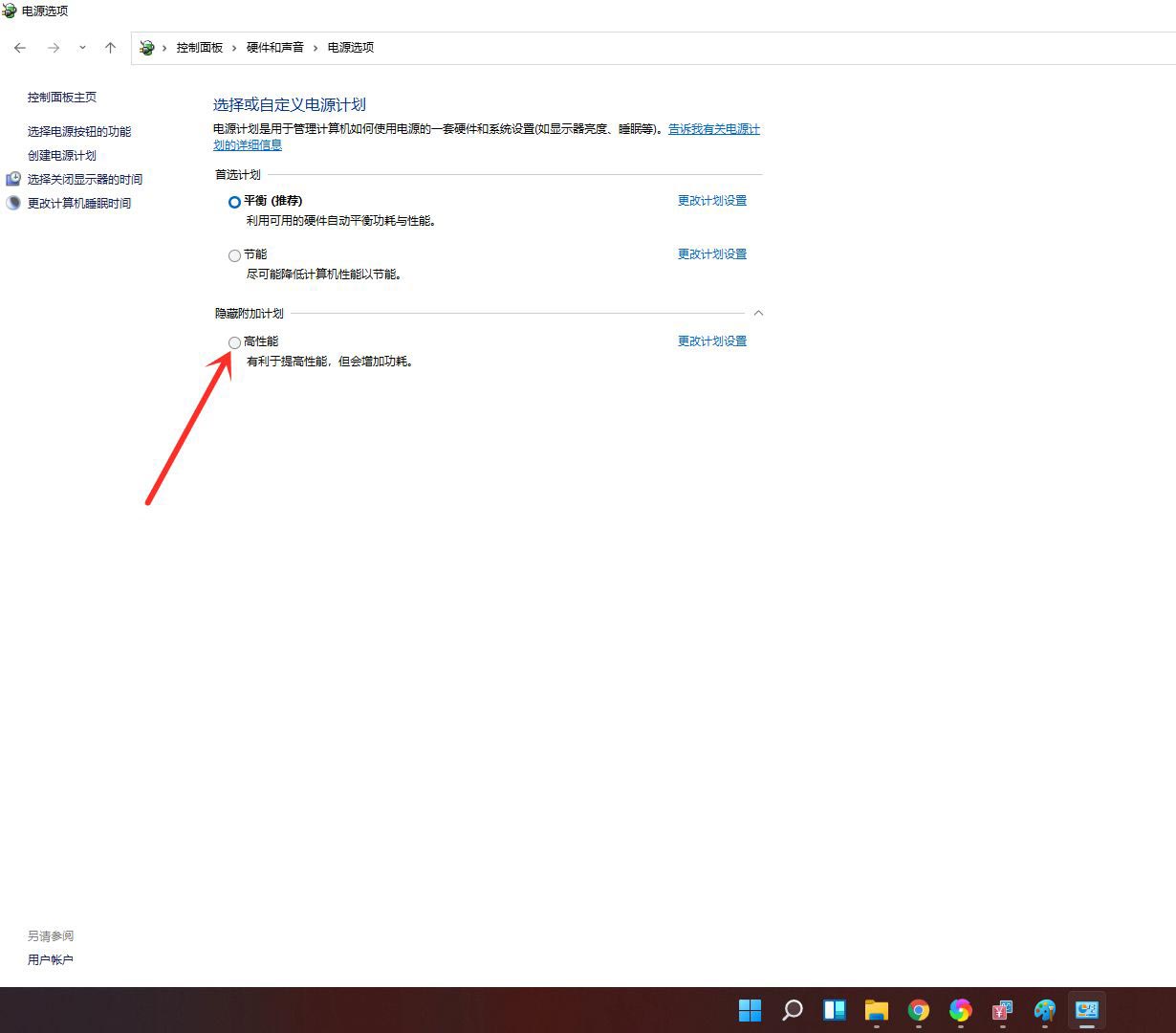
电源计划切换为高性能模式,设置完成。
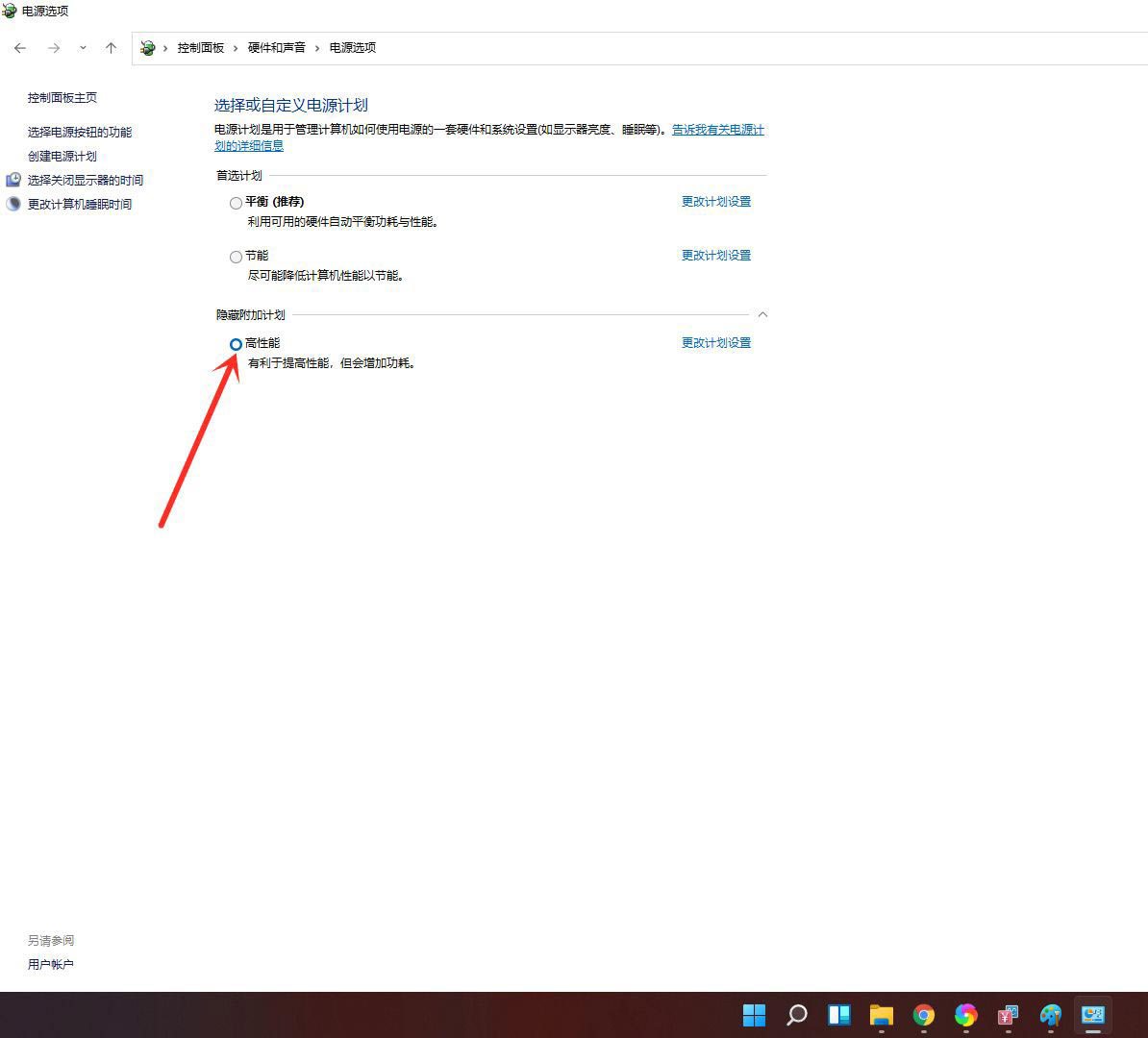
以上就是win11系统设置电源高性能模式的方法教程了,如果你有其他问题可以给我们留言,我们将尽快为你解答!更多精彩内容敬请关注UC电脑园!
未知的网友